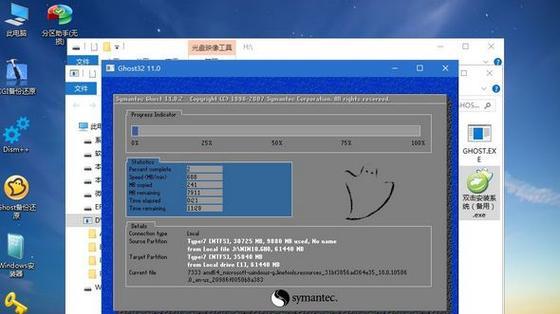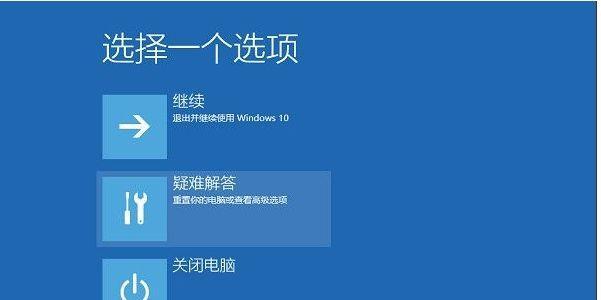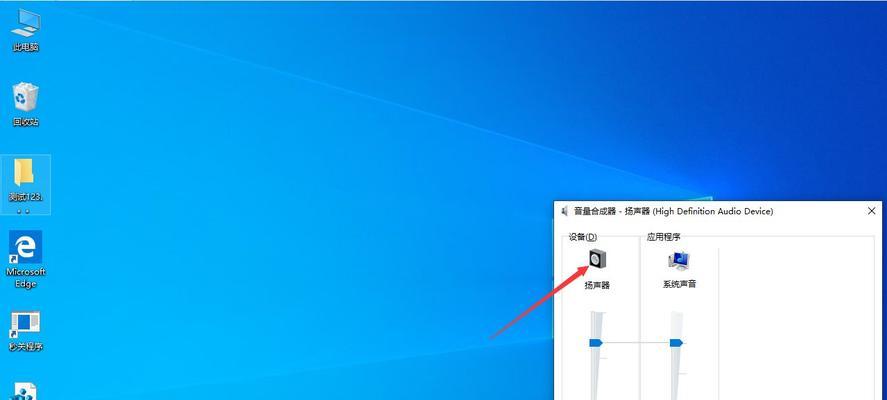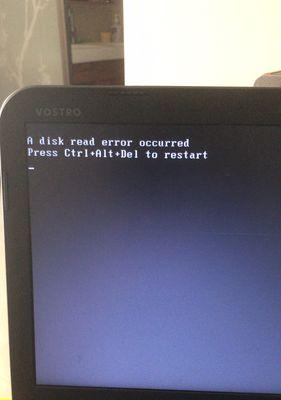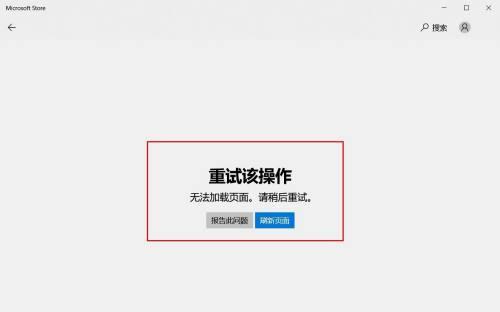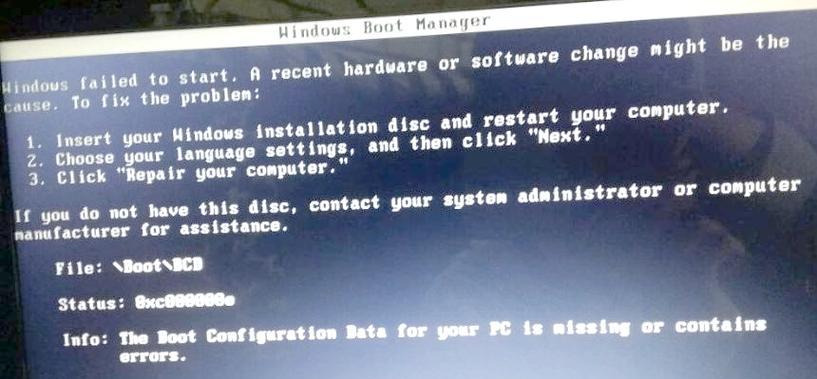无论是出于系统故障还是性能不佳的原因,重装华硕Win10系统都是一个不错的解决方案。本文将详细介绍如何重装系统,帮助你恢复电脑的全新活力。
一、备份重要数据:保护你的个人资料和文件
在开始重装华硕Win10系统之前,务必备份所有重要的个人资料和文件。你可以使用外部存储设备或云存储来保存这些文件,以免丢失。
二、准备安装介质:获取系统镜像文件
前往官方网站或合法的渠道下载华硕Win10系统的镜像文件,并将其保存在一个可靠的位置。这个镜像文件将用于安装系统。
三、制作启动盘:准备一个可引导的USB设备
将一个空白的USB设备格式化为FAT32文件系统,并使用专业的启动盘制作工具将系统镜像文件写入USB设备中,以便能够引导安装系统。
四、进入BIOS设置:设置USB设备为启动选项
重启电脑并在开机时按下相应的按键(通常是F2、F10或Delete键)进入BIOS设置界面。在引导选项中将USB设备设置为第一启动选项。
五、重启电脑:进入系统安装界面
保存BIOS设置并重启电脑,此时系统将会从USB设备引导,并进入Win10系统安装界面。
六、选择语言和区域设置:根据个人偏好进行选择
根据个人偏好,选择适合的语言和区域设置,这将成为你电脑系统的默认设置。
七、安装系统:按照提示完成系统安装
按照安装界面的提示一步步进行操作,包括接受许可协议、选择安装类型、选择安装位置等,直到系统安装完成。
八、更新驱动程序:确保硬件正常工作
安装完成后,连接互联网并进行系统更新。此时系统会自动下载并安装最新的驱动程序,以确保你的硬件正常工作。
九、安装常用软件:增加电脑实用性
根据个人需求,安装一些常用的软件,如办公套件、浏览器、播放器等,以增加电脑的实用性。
十、恢复个人文件:将备份的数据导入系统
在安装完成后,将之前备份的个人文件导入系统中,以恢复你的个人资料和文件。
十一、设置系统偏好:个性化定制你的电脑
根据个人喜好,调整系统设置,包括桌面背景、屏幕保护、任务栏设置等,让你的电脑更符合个人偏好。
十二、安装常用工具:提升工作效率
除了常用软件外,还可以根据工作需要安装一些常用工具,如压缩软件、截图工具等,以提升工作效率。
十三、加强系统安全:安装杀毒软件和防火墙
为了保护电脑免受病毒和恶意攻击,安装一款可信赖的杀毒软件和防火墙是必不可少的。
十四、优化系统性能:清理垃圾文件和优化启动项
使用系统内置的工具或第三方软件对系统进行清理和优化,包括清理垃圾文件、优化启动项等,以提升系统性能。
十五、定期维护系统:保持系统稳定性
定期进行系统更新、磁盘清理、病毒扫描等维护操作,以保持系统的稳定性和安全性。
通过本文的教程,你可以轻松地重装华硕Win10系统,并根据个人需求进行个性化设置。重新安装系统将为你的电脑带来全新的活力,解决各种问题,提升使用体验。记得在操作前备份重要数据,并在重装完成后进行必要的系统优化和安全设置,以确保电脑的正常运行。